- 19 Haz 2016
- 8,533
- 146
- 63
Son iddialar, AMD Ryzen işlemcilerin windows 10da çok daha iyi performans gösterebileceğini ancak işletim sisteminin, Ryzenin eşzamanlı çoklu iş parçacığını (SMT) düzgün idare edemediğini söylüyor. Peki, Windows 10un yarattığı iddia edilen bu sorunun kaynağı ne?
AMD Ryzen işlemcilerin Windows 10 performansı
Windows 10un eşzamanlı çoklu iş parçacığını (SMT) küçük işlere bırakmak yerine, ana çekirdeği kullandığı ve bunun da performansta ciddi bir düşüşe neden olabileceği ifade ediliyor. Öte yandan bazılarının buna katılmadığı da not olarak düşülmekte.
Intel, işlemcilerinde uzun zamandır hiper çoklu iş parçacığı (hyper threading) özelliğini sunuyor. Hatta bunun yıllardır Intelin AMD karşısında daha yüksek performans göstermedeki etkisinden bahsediliyor. AMD Ryzen ile sunulan SMT, şirketin çoklu iş parçacığı Teknolojisine bir alternatifi olarak karşımıza çıkıyor.
Windows 10 Görev Zamanlayıcının ise, bu sanal çekirdeklerin gerçek çekirdekler gibi yetenekli olmadığını anlamadığı ve bundan dolayı SMTler üzerinden fiziksel çekirdeklere öncelik vermediğinden Ryzen işlemcileri yapay olarak geride tuttuğu ileri sürülüyor. BIOStan SMTyi etkisiz hale getirmenin Windows 10da oyun performansını arttırdığı, ancak ağır çoklu iş parçacığı görevlerinde ise performansın aynı oranda etkilendiği de bilgilerden.
Ek olarak, Zamanlayıcının 20 MB L2+L3 önbelleğe sahip Ryzen işlemcilerin 136 MB önbelleğe sahip olduğunu düşündüğü de ifadeler arasında. Neyse ki AMDnin bu durumdan haberdar olduğunu da söyleyelim. Bazı kaynaklar ise Zamanlayıcının bu konuda suçlanması için ortada sağlam bir kanıt olmadığını söylüyor.
Şu anda Windows 10 ile yaşandığı ifade edilen bu sorunun çözümünü beklememek içinse Windows 7nin kullanılabileceği önerilirken, tabii ki anakart üreticisinin uyumlu sürücüleri sunmuş olup olmaması da büyük önem taşıyor.
--------------------
Masaüstü ve laptop bilgisayar serilerinde en çok kullanılan işletim sistemi Windows işletim sistemi. Son olarak Windows 10 güncellemesi alan işletim sistemi bu güncelleme ile beraber belli stratejik değişikliklere gitmiş ve ücretsiz olarak kullanıcılara yeni işletim sistemi dağıtılmıştı. Güncellemeleri son hızı ile devam eden Windows işletim sisteminin son güncellemesinde ise beklenmedik bir sorun ortaya çıktı. Güncelleme virüs programları tarafından engellendi.
Windows 10 için yayınlanan son sürüm güncellemesinde çok sistematik bir değişiklik bulunmuyor. Bu güncelleme ile beraber sistemde mini iyileştirmeler ve buna ek olarak yeni güvenlik güncelleştirmelerinin de yayınlandığı belirtilmişti. Bunun dışında mobil versiyonları güncellenen Cortana sanal asistanının belli başlı özelliklerini de düzenleyen yeni güncellemenin bunun dışında bir ekstra özelliği bulunmuyor. Fakat sıradan bir güncelleme olmasına karşın yayınlanan güncellemenin virüs programları ile sorun yaşaması ise kafaları karıştırdı.
Virüs Programlarından Açıklama Geldi
Kullanıcıların Windows 10 güncellemesi için böyle bir sorun alması kullanıcıların mesajları ile ortaya çıktı. Yeni güncellemenin yüklenmesinden sonra virüs taraması yapan kullanıcıların hata mesajları ve güncellemeye engelleme mesajları almaları ile öne çıkan hata sonrasında birçok kullanıcının güncellemeyi yükleyemediği de ortaya çıkmış oldu.
windows 10 güncelleme sorunu gündem olduBilgisayarlarda herhangi bir soruna neden olup olmadığı konusunda da bir açıklama bulunmayan yeni güncellemenin neden böyle bir sorun ile karşı karşıya kaldığı yönünde Microsoft tarafından da bir açıklama gelmedi. Fakat yaşanan tüm bu sorunlardan sonra birçok virüs programı hatayı kabul etti. Güncellemede mi bir sorun var bilinmiyor ama adı açıklanmayan birçok ünlü virüs programı şirketinin konu hakkında yeni düzenlemeler yaptıkları da belirtildi. Birçok virüs programı için sorunu çözmek adına yeni güncellemeler hazırlandığını da ekleyelim.
Bu güncellemelerin yayınlanmasının ardından Windows 10 güncelleme işleminin sorunsuz bir şekilde yapılabileceği de belirtiliyor. Tüm bunların dışında güncelleme dosyasında herhangi bir hata olup olmadığı konusunda ise Microsoftâun açıklama yapıp yapmayacağı merakla bekleniyor. Eğer güncelleme sisteminde bir hata ile karşı karşıya kalınacak olursa Windows 10 güncellemesi içinde Microsoft tarafından yeni bir düzenleme güncellemesi daha yayınlanması bekleniyor. Bu güncelleme ile beraber tüm sorunlarında çözüleceği belirtiliyor.
AMD Ryzen işlemcilerin Windows 10 performansı
Windows 10un eşzamanlı çoklu iş parçacığını (SMT) küçük işlere bırakmak yerine, ana çekirdeği kullandığı ve bunun da performansta ciddi bir düşüşe neden olabileceği ifade ediliyor. Öte yandan bazılarının buna katılmadığı da not olarak düşülmekte.
Intel, işlemcilerinde uzun zamandır hiper çoklu iş parçacığı (hyper threading) özelliğini sunuyor. Hatta bunun yıllardır Intelin AMD karşısında daha yüksek performans göstermedeki etkisinden bahsediliyor. AMD Ryzen ile sunulan SMT, şirketin çoklu iş parçacığı Teknolojisine bir alternatifi olarak karşımıza çıkıyor.
Windows 10 Görev Zamanlayıcının ise, bu sanal çekirdeklerin gerçek çekirdekler gibi yetenekli olmadığını anlamadığı ve bundan dolayı SMTler üzerinden fiziksel çekirdeklere öncelik vermediğinden Ryzen işlemcileri yapay olarak geride tuttuğu ileri sürülüyor. BIOStan SMTyi etkisiz hale getirmenin Windows 10da oyun performansını arttırdığı, ancak ağır çoklu iş parçacığı görevlerinde ise performansın aynı oranda etkilendiği de bilgilerden.
Ek olarak, Zamanlayıcının 20 MB L2+L3 önbelleğe sahip Ryzen işlemcilerin 136 MB önbelleğe sahip olduğunu düşündüğü de ifadeler arasında. Neyse ki AMDnin bu durumdan haberdar olduğunu da söyleyelim. Bazı kaynaklar ise Zamanlayıcının bu konuda suçlanması için ortada sağlam bir kanıt olmadığını söylüyor.
Şu anda Windows 10 ile yaşandığı ifade edilen bu sorunun çözümünü beklememek içinse Windows 7nin kullanılabileceği önerilirken, tabii ki anakart üreticisinin uyumlu sürücüleri sunmuş olup olmaması da büyük önem taşıyor.
--------------------
Masaüstü ve laptop bilgisayar serilerinde en çok kullanılan işletim sistemi Windows işletim sistemi. Son olarak Windows 10 güncellemesi alan işletim sistemi bu güncelleme ile beraber belli stratejik değişikliklere gitmiş ve ücretsiz olarak kullanıcılara yeni işletim sistemi dağıtılmıştı. Güncellemeleri son hızı ile devam eden Windows işletim sisteminin son güncellemesinde ise beklenmedik bir sorun ortaya çıktı. Güncelleme virüs programları tarafından engellendi.
Windows 10 için yayınlanan son sürüm güncellemesinde çok sistematik bir değişiklik bulunmuyor. Bu güncelleme ile beraber sistemde mini iyileştirmeler ve buna ek olarak yeni güvenlik güncelleştirmelerinin de yayınlandığı belirtilmişti. Bunun dışında mobil versiyonları güncellenen Cortana sanal asistanının belli başlı özelliklerini de düzenleyen yeni güncellemenin bunun dışında bir ekstra özelliği bulunmuyor. Fakat sıradan bir güncelleme olmasına karşın yayınlanan güncellemenin virüs programları ile sorun yaşaması ise kafaları karıştırdı.
Virüs Programlarından Açıklama Geldi
Kullanıcıların Windows 10 güncellemesi için böyle bir sorun alması kullanıcıların mesajları ile ortaya çıktı. Yeni güncellemenin yüklenmesinden sonra virüs taraması yapan kullanıcıların hata mesajları ve güncellemeye engelleme mesajları almaları ile öne çıkan hata sonrasında birçok kullanıcının güncellemeyi yükleyemediği de ortaya çıkmış oldu.
windows 10 güncelleme sorunu gündem olduBilgisayarlarda herhangi bir soruna neden olup olmadığı konusunda da bir açıklama bulunmayan yeni güncellemenin neden böyle bir sorun ile karşı karşıya kaldığı yönünde Microsoft tarafından da bir açıklama gelmedi. Fakat yaşanan tüm bu sorunlardan sonra birçok virüs programı hatayı kabul etti. Güncellemede mi bir sorun var bilinmiyor ama adı açıklanmayan birçok ünlü virüs programı şirketinin konu hakkında yeni düzenlemeler yaptıkları da belirtildi. Birçok virüs programı için sorunu çözmek adına yeni güncellemeler hazırlandığını da ekleyelim.
Bu güncellemelerin yayınlanmasının ardından Windows 10 güncelleme işleminin sorunsuz bir şekilde yapılabileceği de belirtiliyor. Tüm bunların dışında güncelleme dosyasında herhangi bir hata olup olmadığı konusunda ise Microsoftâun açıklama yapıp yapmayacağı merakla bekleniyor. Eğer güncelleme sisteminde bir hata ile karşı karşıya kalınacak olursa Windows 10 güncellemesi içinde Microsoft tarafından yeni bir düzenleme güncellemesi daha yayınlanması bekleniyor. Bu güncelleme ile beraber tüm sorunlarında çözüleceği belirtiliyor.